郵便番号を利用して町名までを表示しましょう
郵便番号を使って、町名までを表示する設定にします。1.言語バーの中の[ツール]-[プロパティ]でクリック。[Microsoft IME スタンダードのプロパティ]ダイアログボックスが表示されます。

2.[辞書/学習]タブをクリック。
3.[システム辞書]の項目で、[Microsoft IME 郵便番号辞書]の左のチェックボックスを何回かクリックし、濃いチェックマークにします。
※チェックボックスは、何もない状態、薄いチェック、濃いチェックと3通りのチェックが繰り返されます。この濃いチェックを入れることで、郵便番号を利用して、町名までの表示ができるようになります。
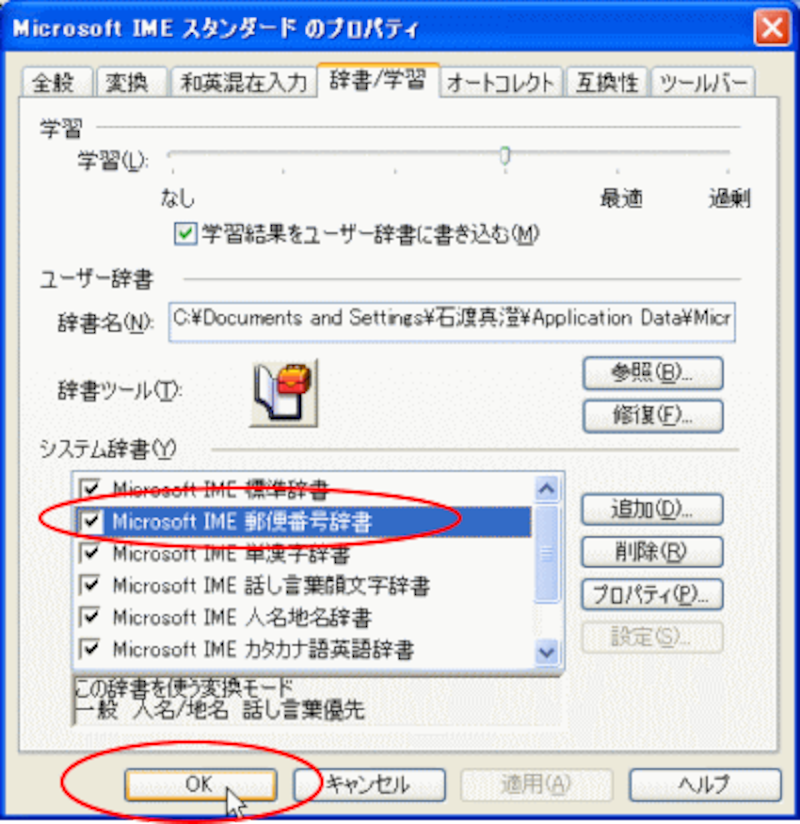
郵便番号を利用して町名までをセルに入れましょう
1.住所1の欄のトップ(E5)をクリックし、日本語入力をONにします。※変換するためです。
D列の郵便番号を入力し、スペースキーで変換します。
2.該当する県名や町名まで、変換されます。
♪すごいですよね。町名までは、入力せずに表示できます。このあとの番地は、入れてください。さらに、住所2には、アパート名や、マンション名などを入れるように作成することがありますので、列を分けていれましょう。
【新連載】~関数~
▼vol.1 SUM関数で合計一発表示!
▼vol.2 AVERAGE関数で平均も楽々
▼vol.3 MAX関数・MIN関数
▼vol.4 今日の日付はTODAY関数で!
▼vol.5 順位をつけるのはRANK関数で!
▼vol.6 四捨五入はROUND関数で!
▼vol.7 データ値の個数はCOUNT関数で
▼vol.8 ふりがなはPHONETIC関数で!
▼vol.9 最小の整数にするならINT関数
▼vol.10 小数切捨てならTRUNC関数で
【連載】~エラー値~
エクセルのエラーで困っているかたは下をご覧ください。8つのエラー値のご説明をしています
▼第1弾!エクセルで####とエラーが!
▼第2弾!エクセルで#NULL!とエラーが!
▼第3弾!エクセルで#DIV/0!とエラーが!
▼第4弾!エクセルで#VALUE!とエラーが!
▼第5弾!エクセルで#NAME?とエラーが!
▼第6弾!エクセルで#REFとエラーが!
▼第7弾!エクセルで#NUM!とエラーが!
▼第8弾!エクセルで#N/Aとエラーが!
【All Aboutの他サイト関連記事】
▼エクセルを使っちゃおう!《ガーデニング》






